Kombinált doboz – űrlapvezérlés az MS EXCEL-ben
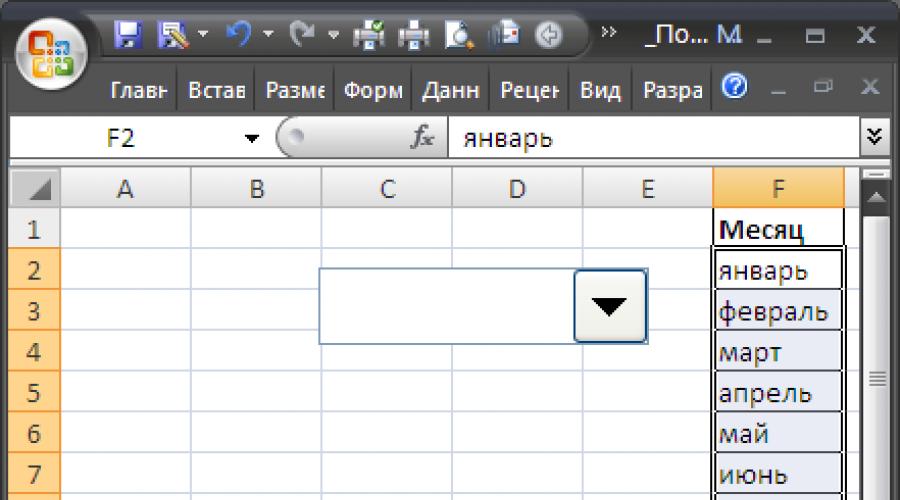
A kombinált mező egy szövegdoboz és egy legördülő lista kombinációja. A kombinált mező kisebb, mint egy normál listamező, de a felhasználónak egy nyílra kell kattintania az elemek listájának megjelenítéséhez. A kombinált mezőt akkor kell használni, ha egy listában csak egy elemet szeretne megadni vagy kiválasztani. Ez a vezérlő az aktuális értéket jeleníti meg. Ennek az elemnek sok közös vonása van az elemmel.
Vezérlők beszúrásához egy lapra meg kell jelenítenie egy lapot Fejlesztő.
- Az MS EXCEL 2007-ben ezt a menün keresztül lehet megtenni Iroda gomb/ Excel-beállítások/ Általános/ Fejlesztői lap megjelenítése a szalagon.
- Az MS EXCEL 2010-ben ezt a következőképpen teheti meg: Nyissa meg a lapot Fájl; Kattintson a gombra Lehetőségek; Kattintson a gombra Szalag testreszabása; Válasszon csapatot Szalag testreszabása és fő lapok jelölje be a négyzetet Fejlesztő.
Most beszúrhat egy vezérlőt a menün keresztül: .
Vegye figyelembe, hogy ebből a menüből ActiveX-vezérlőket is beszúrhat, amelyek a minket érdeklő űrlapvezérlők alatt találhatók. Mindkét típusnak ugyanazok az elemei: Gomb stb. A kettő közötti különbség az, hogy az ActiveX-vezérlők használatához VBA-t kell használni, míg az űrlapvezérlőket közvetlenül a munkalap cellájához lehet kötni.
kombinált doboz(Kombinált doboz, legördülő) csakúgy, mint az összes többi űrlapvezérlő, csak 1 számértéket ad vissza. Lásd a példafájlt.
Az összes űrlapvezérlőről egy áttekintő cikk érhető el.
Helyezze be a kombinált dobozt
A menün keresztül Fejlesztő/ Vezérlők/ Beillesztés válassza ki az elemet a bal egérgombbal kombinált doboz(lásd az alábbi képet).

Ezt követően a legördülő menü bezárul, és a kurzor a szokásos vastag kereszt helyett
vékony keresztté válik.
Tartsa lenyomva a bal egérgombot, és mozgassa a kurzort jobbra és kissé lefelé az elemre kombinált doboz a lapra kerül.

Kombinált doboz kiválasztása
Kiemelni kombinált doboz nyomja meg és tartsa lenyomva a gombot CTRL, majd kattintson a bal gombbal kombinált doboz.
Kombinált doboz áthelyezése és átméretezése
Ha fölé viszi az egérmutatót dedikált elem kombinált doboz(a kurzor 4 különböző irányba irányított nyíl alakjában jelenik meg), majd tartsa lenyomva a bal egérgombot, majd mozgathatja. igazíthatók kombinált doboz a sejtek határai mentén. A kiválasztott elem a billentyűzet nyilai segítségével is mozgatható.
Ha az egérmutatót a téglalap sarkai vagy a szegélyen lévő kis körök fölé viszi, módosíthatja a méretét.
Töltse fel elemekkel a kombinált mezőt
Töltsük ki a mi kombinált doboz a hónapok nevei. Először helyezzük el a hónapok nevét a tartományban lévő lapon F2:F13 .

Kitölteni kombinált doboz, kattintson rá a JOBB egérgombbal, a megjelenő helyi menüben válassza ki Objektum formátum...
Írja be a mezőbe Lista összeállítása tartományonként link a fenti tartományhoz.

Kattintson az OK gombra kombinált doboz tele elemekkel.

Most a felhasználó kiválaszthatja a kívánt hónapot, de kombinált doboz még nem tudja visszaadni a kiválasztott értéket a cellának. A kötözésről kombinált doboz az alábbiakban olvasható cellával.
Kombinált doboz társítása egy cellával
Ahogy fentebb említettük, minden űrlapvezérlő értéket ad vissza. Ez az érték a felhasználó által meghatározott cellába kerül. Vezérlő cellához kapcsolásához kattintson rá a JOBB egérgombbal, a megjelenő helyi menüben válassza a Objektum formátum... Megjelenik egy párbeszédpanel, válassza ki a Vezérlő lapot (ha nincs ilyen lap, akkor ActiveX-vezérlőt szúrt be, nem űrlapvezérlőt, lásd fent).
A terepen Cell kommunikáció meg kell adnia a cellára mutató hivatkozást. Kössük meg a mieinket kombinált doboz cellával A1 .

Kattintson az OK gombra.
Van egy másik módja a vezérlőelem és a cella összekapcsolásának: kattintson a jobb gombbal a vezérlőelemre, írja be az = értéket, majd kattintson a bal gombbal a kívánt cellára, és nyomja meg a gombot. BELÉP. A vezérlővel társított cella módosításához egyszerűen húzza ezt a cellát a kívánt helyre a szegélyének húzásával.
Combo Box használata
kombinált doboz kényelmes egyetlen érték kiválasztásához egy előre elkészített listából. A kiválasztott érték használható a megfelelő értékek kiadására ugyanabból a sorból. Például, ha az értékesítési táblázat az értékesítési mennyiségeket tartalmazza havi bontásban (tartomány F2:G13 az alábbi ábrán), majd válassza ki kombinált doboz hónapban megjelenítheti a megfelelő értékesítési mennyiséget (lásd a cellát AT 3 ).

Emlékeztetni kell arra kombinált doboz nem magát az elemet adja vissza a linkelt cellába, hanem a listában elfoglalt helyét (május hónapra a fenti képen kombinált doboz az 5 értéket adta vissza). Ezért a kiválasztott hónap megjelenítéséhez az =INDEX(F2:F13;B1) képletre van szükség (cella AT 2 ).
Az =INDEX(G2:G13;B1) képlet lehetővé teszi a kiválasztott hónap értékesítési volumenének megjelenítését (cella AT 3 ).
Vezérlés neve
Minden vezérlőnek van neve. Ahhoz, hogy megtudja, ki kell választania kombinált doboz, megjelenik a neve. A név megváltoztatásához Kombinált dobozok- Lépjen be Mező neveúj név és nyomja meg a gombot BELÉP. A nevet is módosíthatja Kiválasztási területek (Kezdőlap / Szerkesztés/ Keresés és kijelölés/ Kijelölési terület).
Miért kell tudnunk a vezérlő nevét? Ha nem tervezi vezetni Kombinált dobozok VBA programból a név csak a munkalapon való megjelenítéséhez szükséges. Olvasson róla alább.
Kombinált doboz elrejtése egy lapon
Bekapcsol Kiválasztási terület (Kezdőlap / Szerkesztés / Keresés és kiválasztás)

BAN BEN Kiválasztási területek Nem csak a Vezérlők, hanem a lapon lévő egyéb objektumok, például képek megjelenítését is szabályozhatja.
Kattintson az objektum neve melletti szemképre, és az objektum eltűnik / megjelenik.